Angenommen, Sie möchten die Reihenfolge von Tag, Monat und Jahr im Datum ändern oder das Format von Stunde und Minute in der Zeit ändern, die in der unteren rechten Ecke Ihres Windows 10-Computers angezeigt wird, können Sie Ihr Ziel erreichen, indem Sie das Datums- und Zeitformat ändern. Wie das geht, werden im Folgenden zwei praktische Möglichkeiten vorgestellt.
Videoanleitung zum Ändern von Datums- und Uhrzeitformaten in Windows 10:
2 Methoden zum Ändern von Datums- und Uhrzeitformaten in Windows 10:
Methode 1: Ändern Sie sie in den PC-Einstellungen.
Schritt 1: Klicken Sie auf die Schaltfläche Start unten links, geben Sie Datum und Uhrzeit in das Suchfeld des Startmenüs ein und tippen Sie in den Ergebnissen auf Datums- und Uhrzeitformat ändern.
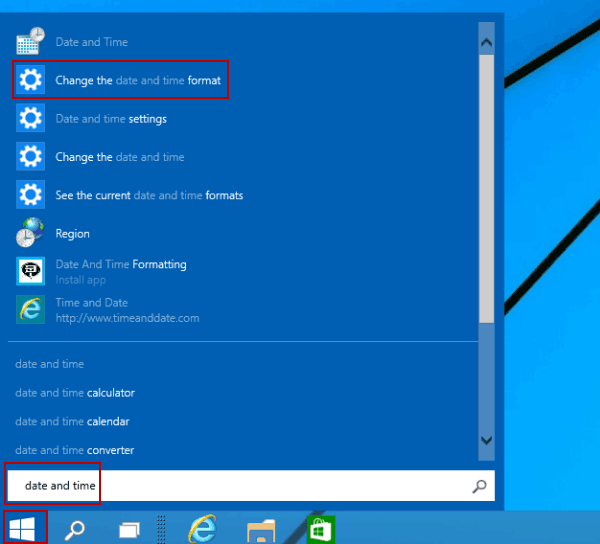
Schritt 2: Wählen Sie in den Einstellungen Datums- und Uhrzeitformate ändern das gewünschte Datumsformat und das gewünschte Zeitformat aus.
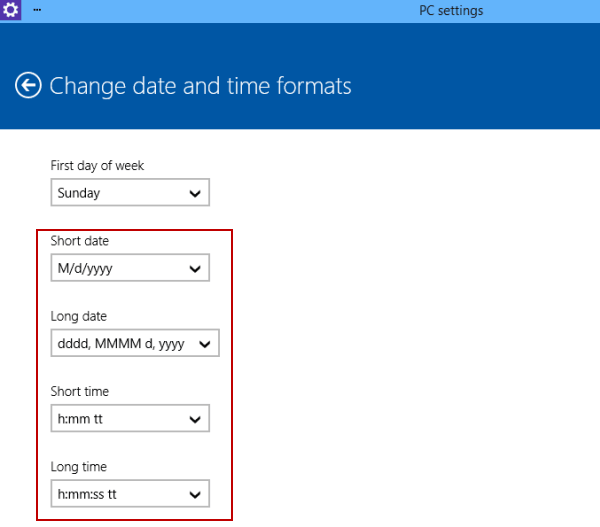
Tipps:
1. In Datumsformaten ist die Bedeutung der Benachrichtigungen wie folgt.
d, dd=Tag; dddd=Wochentag; M=Monat; y=Jahr.
2. In Zeitformaten ist die Bedeutung der Benachrichtigungen wie folgt.
h = Stunde; m= Minute; s= Sekunde; tt = AM oder PM; h / H= 12/24 Stunden; hh, mm, ss = führende Null anzeigen; h, m, s = führende Null nicht anzeigen.
Methode 2: Datums- und Zeitformate in der Systemsteuerung ändern.
Schritt 1: Tippen Sie auf die Schaltfläche Start, geben Sie Datum und Uhrzeit in das Suchfeld ein und klicken Sie auf Datum und Uhrzeit.
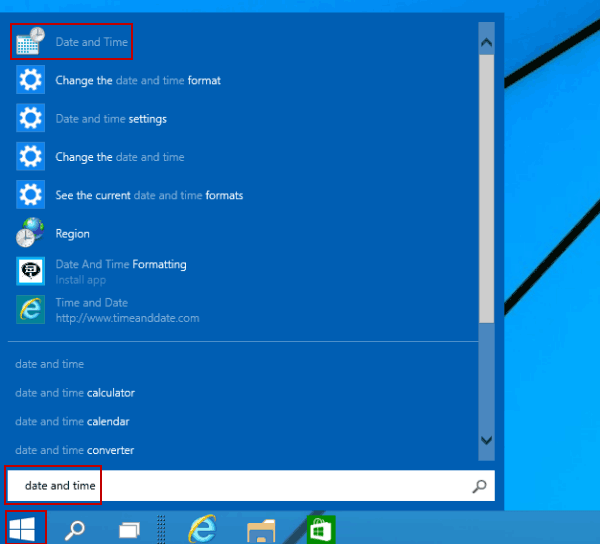
Schritt 2: Wählen Sie Datum und Uhrzeit ändern im Fenster Datum und Uhrzeit.
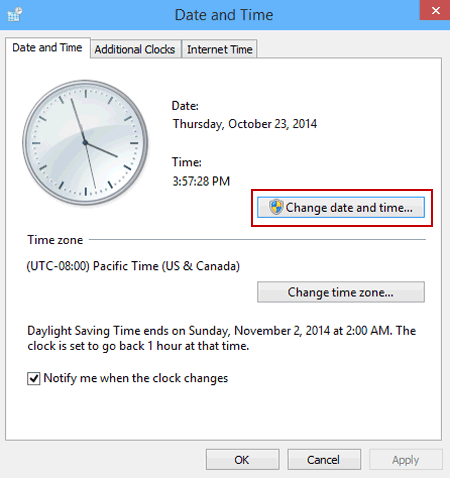
Schritt 3: Tippen Sie auf Kalendereinstellungen ändern, um fortzufahren.
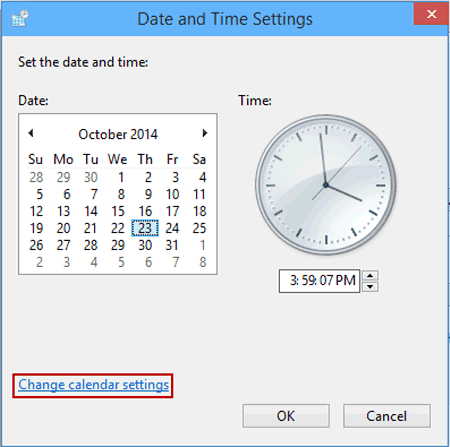
Schritt 4: Wählen Sie im Fenster Format anpassen die Option Neues Datumsformat.
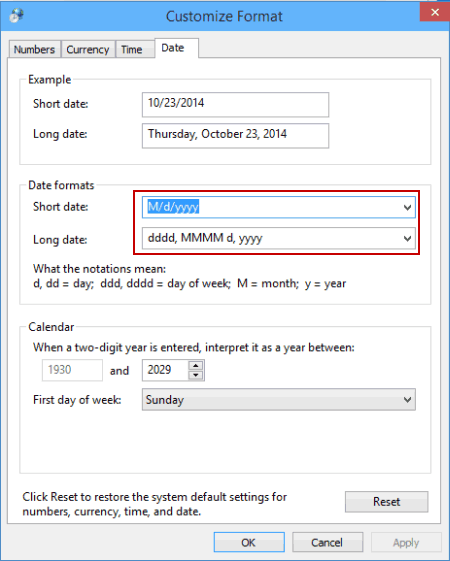
Schritt 5: Klicken Sie auf Zeit, wählen Sie neues Zeitformat und tippen Sie auf OK.
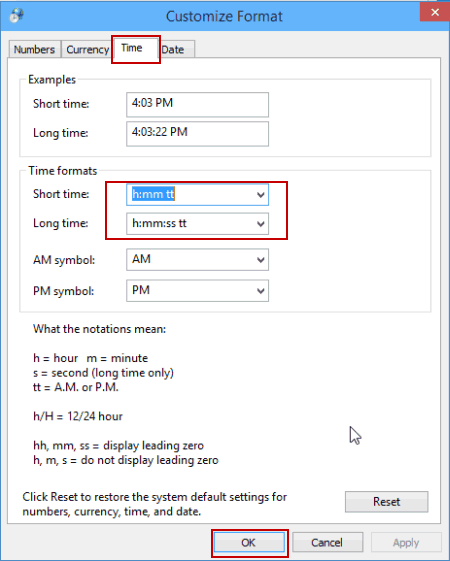
Tipp: Sie können auch das Fenster Format anpassen schließen und dann die Datums- und Uhrzeitformate gleichzeitig im Fenster Region ändern, wie in der folgenden Abbildung gezeigt.
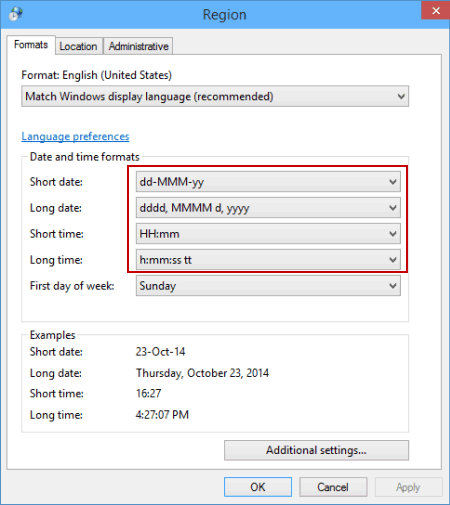
- So stellen Sie Datums- und Zeitformate unter Windows 10 wieder her
- So fügen Sie der Uhr unter Windows 10 einen Wochentag hinzu
- Schalten Sie die eingestellte Zeit in Windows 10 automatisch aus / ein
- Passen Sie die Benachrichtigungslesezeit für die Sprachausgabe in Windows 10 an
- So stellen Sie den Alarm in Windows 10 ein